Informazioni sui ruoli dei nodi in Microsoft HPC Pack
In Microsoft HPC Pack il ruolo nodo determina la funzionalità di un nodo. Un nodo può eseguire funzioni come la gestione del cluster, l'esecuzione di processi o il routing delle richieste di servizio SOA. Il ruolo o i ruoli che un nodo può eseguire vengono determinati quando si installa HPC Pack (quando si configura o si distribuisce un nodo). I nodi head e i nodi broker possono eseguire più di un ruolo del nodo alla volta. Se nel nodo sono installati i servizi e le funzionalità necessari, è possibile abilitare o disabilitare i ruoli Nodo di calcolo o Nodo broker in base al carico di lavoro e alle dimensioni del cluster. Per altre informazioni, vedere la sezione Più ruoli e ridimensionamento broker in questo argomento.
Il ruolo del nodo determina l'inclusione di un nodo nei gruppi di nodi predefiniti: HeadNodes, ComputeNodes, WCFBrokerNodes, WorkstationNodes, UnmanagedServerNodes e AzureNodes (modificato da AzureWorkerNodes). È possibile usare la proprietà del gruppo di nodi per filtrare e selezionare i nodi in modo che sia possibile monitorare ed eseguire operazioni sui nodi in base ai rispettivi ruoli o inviare processi ai nodi in gruppi specifici.
La tabella seguente descrive i ruoli del nodo:
| Ruolo nodo | Funzionalità | Stato normale del nodo | |
|---|---|---|---|
| Nodo head | Fornisce servizi di gestione e pianificazione dei processi al cluster. È in ascolto delle richieste di sessione dalle applicazioni client Service-Oriented Architecture (SOA) nella rete Aziendale e fornisce al client informazioni per la connessione a un nodo broker WCF. Deve essere connesso alla rete Enterprise. |
Off-line | |
| Nodo Broker WCF | Riceve le richieste da un client SOA, le distribuisce agli host del servizio nel cluster (nodi) e quindi raccoglie le risposte e le invia al client. Se la sessione è durableSession, il broker archivia i messaggi usando Accodamento messaggi (MSMQ). Monitora e gestisce le sessioni SOA. Deve essere connesso alla rete Enterprise. |
In linea | |
| Nodo di calcolo | Accetta ed esegue processi cluster. Ospita i servizi SOA. Include anche: - MS-MPI per supportare i processi MPI. - HPC Services per Excel per supportare la cartella di lavoro di Excel o l'offload di funzioni definite dall'utente |
In linea | |
| Nodo workstation | Accetta ed esegue processi cluster. Ospita i servizi SOA. Include anche: - MS-MPI per supportare i processi MPI. - HPC Services per Excel per supportare la cartella di lavoro di Excel o l'offload di funzioni definite dall'utente - Gestione di inattività per passare online e passare offline in base alle impostazioni di rilevamento delle attività utente (se abilitata e configurata nei criteri di disponibilità). |
Online o offline (per criterio di disponibilità) |
|
| Nodo del ruolo di lavoro di Windows Azure | Ruolo disponibile a partire da HPC Pack 2008 R2 con Service Pack 1 (SP1). Accetta ed esegue processi cluster. Ospita i servizi SOA. Include anche: - MS-MPI per supportare i processi MPI (a partire da Service Pack 2 di HPC Pack 2008 R2). - Servizi contenitore XLL per supportare l'offload di funzioni definite dall'utente (parte di HPC Services per Excel). |
Online o offline (per criterio di disponibilità) |
|
| Nodo macchina virtuale Windows Azure | Deprecato. Importante: -The funzionalità ruolo macchina virtuale (beta) in Microsoft Azure verrà ritirata il 15 maggio 2013. Sono ora deprecate anche le impostazioni in Microsoft HPC Pack 2008 R2 e Microsoft HPC Pack 2012 per distribuire un disco rigido virtuale personalizzato nei nodi del ruolo della macchina virtuale da un cluster HPC Windows. Dopo la data di ritiro, le distribuzioni dei ruoli della macchina virtuale da un cluster HPC avranno esito negativo o saranno inaccessibili. | ||
| Nodo del server non gestito | Ruolo disponibile a partire da HPC Pack 2008 R2 con Service Pack 3 (SP3). Altri server che possono essere usati opportunisticamente per eseguire processi del cluster durante periodi di bassa domanda per i carichi di lavoro di rete tipici, ad esempio l'esecuzione di un file server o un server di stampa. |
Off-line |
Scalabilità di più ruoli e broker
Il nodo head include le funzionalità e i servizi per il ruolo nodo broker e nodo di calcolo. Se il nodo head non è configurato in un cluster di failover (per la disponibilità elevata), può eseguire uno o entrambi questi ruoli aggiuntivi. Per impostazione predefinita, il nodo head ha tutti e tre i ruoli abilitati, quindi se si passa allo stato del nodo Online, inizierà a eseguire tutti e tre i ruoli. L'esecuzione di tutti e tre i ruoli nel nodo head consente di configurare un "cluster" di sviluppo con un singolo server. Due ruoli nel nodo head possono essere utili per ottimizzare l'utilizzo delle risorse in cluster più piccoli se non è necessario un intero server dedicato alla gestione e alla pianificazione dei processi.
I nodi broker includono le funzionalità e i servizi per il ruolo del nodo di calcolo, in modo da poter passare rapidamente da un ruolo all'altro. Per i cluster di dimensioni maggiori che supportano carichi di lavoro SOA, ciò consente di ridimensionare i nodi di calcolo e i nodi broker in base alle esigenze del carico di lavoro. Ad esempio, il numero di sessioni SOA supportate dal cluster può variare in base ai cicli aziendali settimanali o mensili o potrebbe rallentare di notte e nei fine settimana. È possibile abilitare più nodi broker quando la richiesta di sessioni è elevata e quindi convertirle in nodi di calcolo quando la domanda rallenta.
Nota
Quando il ruolo del nodo di calcolo è abilitato in un nodo e il nodo è Online, il servizio utilità di pianificazione processi HPC considera ogni core nel nodo come una risorsa di processo potenziale. Il servizio utilità di pianificazione processi HPC tenta di mantenere il cluster il più occupato possibile, quindi tenterà di allocare attività a ogni core. Se si abilita il nodo di calcolo come ruolo aggiuntivo, la funzionalità del nodo head e/o del nodo broker dovrà condividere il tempo di CPU con le attività in esecuzione. La fattibilità dell'aggiunta del ruolo del nodo di calcolo dipende dalla disponibilità del nodo head o del nodo broker e dalla quantità di lavoro delle attività in corso.
HPC Pack include la possibilità di specificare il numero di core in un nodo che si vuole rendere disponibile al servizio utilità di pianificazione processi HPC. Se si vogliono abilitare più ruoli in un nodo, è possibile usare questa funzionalità per limitare essenzialmente il numero di core che verranno usati per il ruolo del nodo di calcolo.
Come modificare i ruoli del nodo
Per abilitare o disabilitare i ruoli del nodo, passare allo stato offline
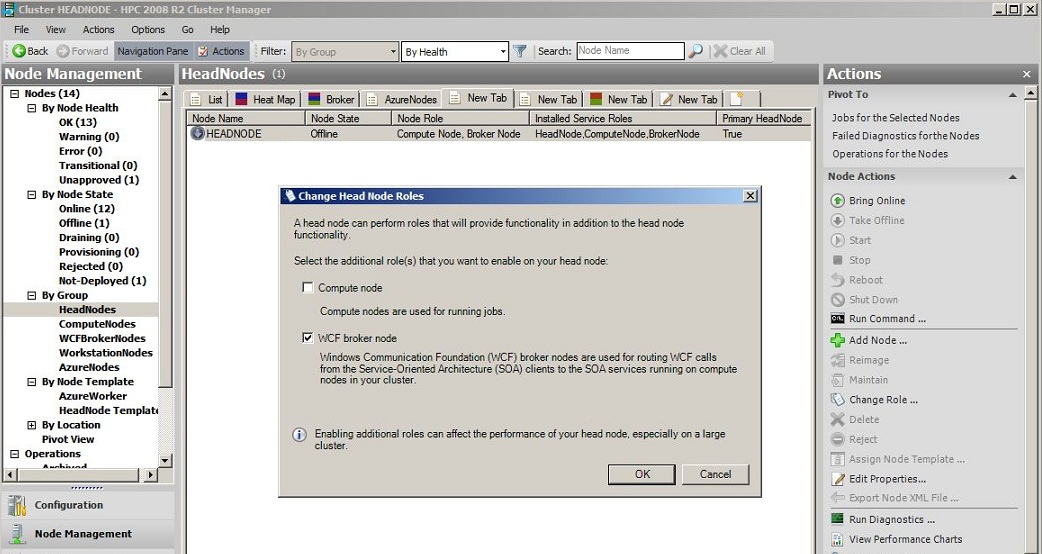
È anche possibile modificare i ruoli dei nodi usando HPC PowerShell. È necessario essere un amministratore del cluster per eseguire i cmdelts di gestione dei nodi ed eseguire i cmdlet in una finestra di PowerShell HPC con privilegi elevati (fare clic con il pulsante destro del mouse su HPC PowerShell e quindi scegliere Esegui come amministratore). I cmdlet di esempio seguenti illustrano come modificare i ruoli del nodo in un nodo head denominato myHeadNode e in due nodi broker denominati BN-01 e BN-02.
Cmdlet di esempio per portare offline i nodi usando Set-HpcNodeState:
Per portare offline il nodo head
Set-hpcnodestate –name myHeadNode –state offlinePer portare offline i nodi broker:
Set-hpcnodestate –name BN-01,BN-02 –state offline
Cmdlet di esempio per modificare i ruoli usando Set-HpcNode:
Per disabilitare tutti i ruoli aggiuntivi nel nodo head:
Set-hpcnode –name myHeadNode –role nonePer abilitare il ruolo del nodo broker nel nodo head:
Set-hpcnode –name myHeadNode –role brokernodePer abilitare entrambi i ruoli aggiuntivi nel nodo head:
Set-hpcnode –name myHeadNode –role computenode, brokernodeSP2 Per abilitare il ruolo del nodo di calcolo nel nodo head e specificare che per i processi devono essere usati solo 2 core:
Set-hpcnode –name myHeadNode –role computenode –subscribedcores 2Per abilitare il ruolo del nodo di calcolo in due nodi broker:
Set-hpcnode –name BN-01,BN-02 –role computenodePer abilitare il ruolo del nodo broker in due nodi broker:
Set-hpcnode –name BN-01,BN-02 –role brokernodeSP2 Per abilitare entrambi i ruoli in un nodo broker e specificare che per i processi devono essere usati solo 2 core:
Set-hpcnode –name BN-01 –role brokernode,computenode –subscribedcores 2
Cmdlet di esempio per portare online i nodi usando Set-HpcNodeState:
Per portare online il nodo head
Set-hpcnodestate –name myHeadNode –state onlinePer portare online i nodi broker:
Set-hpcnodestate –name BN-01,BN-02 –state online
Come tenere traccia dei ruoli installati e dei ruoli abilitati
Per determinare quali ruoli sono abilitati in un nodo specifico, è possibile esaminare la proprietà gruppi di nodi
È possibile aggiungere colonne alla Gestione nodi visualizzazione elenco in Gestione cluster HPC per visualizzare i ruoli installati e i ruoli abilitati. La proprietà Ruoli del servizio installati
Nota
Se il nodo head è configurato in un cluster di failover, è anche possibile aggiungere la proprietà PrimaryHeadNode alla visualizzazione elenco dei nodi per tenere traccia del nodo head attivo.
Lo screenshot nella sezione precedente mostra l'elenco dei nodi filtrato in base al gruppo HeadNodes e alle colonne del ruolo del nodo visualizzate nell'elenco dei nodi.
Riferimenti aggiuntivi
Configurare il ruolo del nodo di Azure in un modello di nodo
gestione dei nodi : di Gestione cluster HPC